Terjemahan disediakan oleh mesin penerjemah. Jika konten terjemahan yang diberikan bertentangan dengan versi bahasa Inggris aslinya, utamakan versi bahasa Inggris.
Gunakan enkripsi tingkat lapangan untuk membantu melindungi data sensitif
Dengan Amazon CloudFront, Anda dapat menerapkan end-to-end koneksi aman ke server asal dengan menggunakan HTTPS. Enkripsi tingkat lapangan menambahkan lapisan keamanan tambahan yang memungkinkan Anda melindungi data tertentu selama pemrosesan sistem sehingga hanya aplikasi tertentu yang dapat melihatnya.
Enkripsi tingkat lapangan memungkinkan pengguna Anda untuk mengunggah informasi sensitif secara aman ke server web Anda. Informasi sensitif yang diberikan oleh pengguna Anda dienkripsi di edge, dekat dengan pengguna, dan tetap dienkripsi di seluruh tumpukan aplikasi Anda. Enkripsi ini memastikan bahwa hanya aplikasi yang memerlukan data—dan memiliki kredensial untuk mendekripsinya—dapat melakukannya.
Untuk menggunakan enkripsi tingkat bidang, saat Anda mengonfigurasi CloudFront distribusi, tentukan kumpulan bidang dalam permintaan POST yang ingin dienkripsi, dan kunci publik yang akan digunakan untuk mengenkripsi mereka. Anda dapat mengenkripsi hingga 10 kolom data dalam permintaan. (Anda tidak dapat mengenkripsi semua data dalam permintaan dengan enkripsi tingkat lapangan; Anda harus menentukan bidang individu untuk mengenkripsi.)
Ketika permintaan HTTPS dengan enkripsi tingkat lapangan diteruskan ke asal, dan permintaan diarahkan ke seluruh aplikasi atau subsistem asal Anda, data sensitif masih dienkripsi, sehingga mengurangi risiko pelanggaran data atau kehilangan data data sensitif yang tidak disengaja. Komponen yang membutuhkan akses ke data sensitif untuk alasan bisnis, seperti sistem pemrosesan pembayaran yang memerlukan akses ke nomor kredit, dapat menggunakan kunci pribadi yang sesuai untuk mendekripsi dan mengakses data.
catatan
Untuk menggunakan enkripsi tingkat-lapangan, asal Anda harus mendukung pengkodean yang disusun ( chunked encoding).
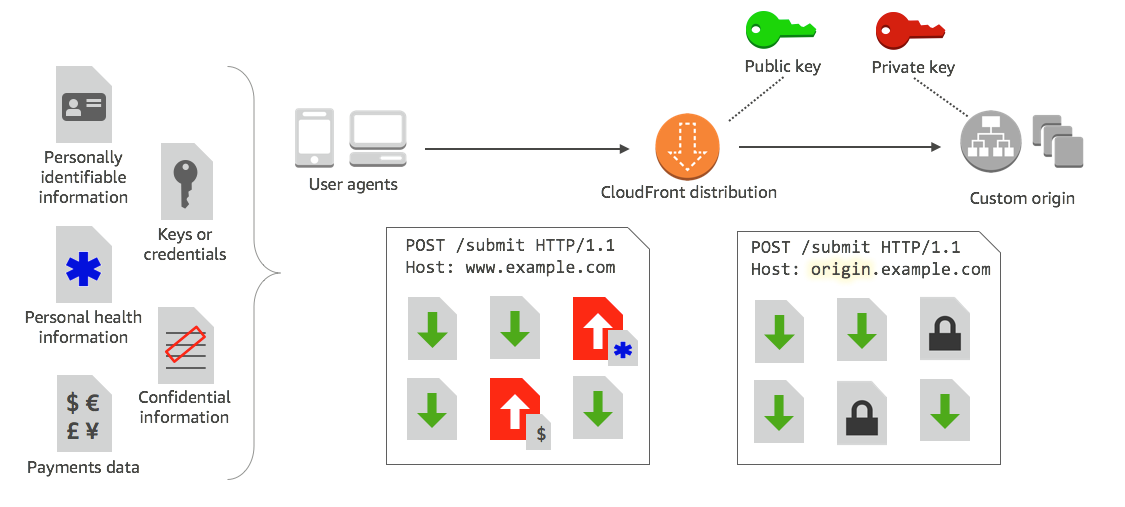
CloudFront enkripsi tingkat lapangan menggunakan enkripsi asimetris, juga dikenal sebagai enkripsi kunci publik. Anda memberikan kunci publik CloudFront, dan semua data sensitif yang Anda tentukan dienkripsi secara otomatis. Kunci yang Anda berikan CloudFront tidak dapat digunakan untuk mendekripsi nilai terenkripsi; hanya kunci pribadi Anda yang dapat melakukannya.

Topik
Ikhtisar enkripsi tingkat lapangan
Langkah-langkah berikut memberikan ikhtisar pengaturan enkripsi tingkat lapangan. Untuk langkah spesifik, lihat Siapkan enkripsi tingkat lapangan.
-
Dapatkan public key-private key pair. Anda harus mendapatkan dan menambahkan kunci publik sebelum memulai pengaturan enkripsi tingkat lapangan di CloudFront.
-
Buat profil enkripsi tingkat lapangan. Profil enkripsi tingkat lapangan, yang Anda buat CloudFront, menentukan bidang yang ingin dienkripsi.
-
Buat konfigurasi enkripsi tingkat lapangan. Konfigurasi menentukan profil yang akan digunakan, berdasarkan jenis permintaan atau argumen kueri, untuk mengenkripsi kolom data spesifik. Anda juga dapat memilih opsi perilaku permintaan-penerusan yang Anda inginkan untuk skenario yang berbeda. Misalnya, Anda dapat mengatur perilaku saat nama profil yang ditentukan oleh argumen kueri di URL permintaan tidak ada CloudFront.
-
Tautan ke perilaku cache. Menautkan konfigurasi ke perilaku cache untuk distribusi, untuk menentukan kapan CloudFront harus mengenkripsi data.
Siapkan enkripsi tingkat lapangan
Ikuti langkah-langkah ini untuk mulai menggunakan enkripsi tingkat lapangan. Untuk mempelajari tentang kuota (sebelumnya dikenal sebagai batas) pada enkripsi tingkat lapangan, lihat Kuota.
Langkah 1: Buat key pair RSA
Untuk memulai, Anda harus membuat pasangan kunci RSA yang mencakup kunci publik dan kunci pribadi. Kunci publik memungkinkan CloudFront untuk mengenkripsi data, dan kunci pribadi memungkinkan komponen di asal Anda untuk mendekripsi bidang yang telah dienkripsi. Anda dapat menggunakan OpenSSL atau alat lain untuk membuat pasangan kunci. Ukuran kunci harus 2048 bit.
Misalnya, jika Anda menggunakan OpenSSL, Anda dapat menggunakan perintah berikut untuk membuat pasangan kunci dengan panjang 2048 bit dan menyimpannya dalam file private_key.pem:
openssl genrsa -out private_key.pem 2048
Berkas yang dihasilkan berisi baik publik maupun kunci pribadi. Untuk mengekstrak kunci publik dari file tersebut, jalankan perintah berikut:
openssl rsa -pubout -in private_key.pem -out public_key.pem
File kunci publik (public_key.pem) berisi nilai kunci terkode yang Anda tempelkan pada langkah berikut.
Langkah 2: Tambahkan kunci publik Anda CloudFront
Setelah Anda mendapatkan key pair RSA Anda, tambahkan kunci publik Anda ke CloudFront.
Untuk menambahkan kunci publik Anda ke CloudFront (konsol)
Masuk ke Konsol Manajemen AWS dan buka CloudFront konsol dihttps://console.aws.amazon.com/cloudfront/v4/home
. -
Di panel navigasi, pilih Kunci publik.
-
Pilih Tambahkan kunci publik.
-
Untuk Nama kunci, ketikkan nama unik untuk kunci. Nama tidak boleh memiliki spasi dan hanya dapat menyertakan karakter alfanumerik, garis bawah (_), dan tanda hubung (-). Jumlah karakter maksimum adalah 128.
-
Untuk Nilai utama, tempelkan nilai utama yang disandikan untuk kunci publik Anda, termasuk
-----BEGIN PUBLIC KEY-----dan-----END PUBLIC KEY-----yang tepat. -
Untuk Komentar, tambahkan komentar opsional. Misalnya, Anda dapat menyertakan tanggal kedaluwarsa kunci publik.
-
Pilih Tambahkan.
Anda dapat menambahkan lebih banyak kunci untuk digunakan CloudFront dengan mengulangi langkah-langkah dalam prosedur.
Langkah 3: Buat profil untuk enkripsi tingkat lapangan
Setelah Anda menambahkan setidaknya satu kunci publik CloudFront, buat profil yang memberi tahu bidang CloudFront mana yang akan dienkripsi.
Untuk membuat profil enkripsi tingkat lapangan (konsole)
-
Di panel navigasi, pilih Enkripsi tingkat lapangan.
-
Pilih Buat profil.
-
Isi kolom berikut:
- Nama profil
-
Ketikkan nama unik untuk profil. Nama tidak boleh memiliki spasi dan hanya dapat menyertakan karakter alfanumerik, garis bawah (_), dan tanda hubung (-). Jumlah karakter maksimum adalah 128.
- Nama kunci publik
-
Dalam daftar drop-down, pilih nama kunci publik yang Anda tambahkan CloudFront pada langkah 2. CloudFront menggunakan kunci untuk mengenkripsi bidang yang Anda tentukan di profil ini.
- Nama penyedia
-
Ketikkan frasa untuk membantu mengidentifikasi kunci, seperti penyedia tempat Anda mendapatkan pasangan kunci. Informasi ini, bersama dengan kunci pribadi, diperlukan ketika aplikasi mendekripsi bidang data. Nama penyedia tidak boleh memiliki spasi dan hanya dapat menyertakan karakter alfanumerik, usus besar (:), garis bawah (_), dan tanda hubung (-). Jumlah karakter maksimum adalah 128.
- Pola nama bidang agar cocok
-
Ketik nama bidang data, atau pola yang mengidentifikasi nama bidang data dalam permintaan, yang Anda inginkan CloudFront untuk mengenkripsi. Pilih opsi + untuk menambahkan semua kolom yang ingin Anda enkripsi dengan kunci ini.
Untuk pola nama bidang, Anda dapat mengetikkan seluruh nama bidang data, seperti DateOfBirth, atau hanya bagian pertama dari nama dengan karakter wildcard (*), CreditCard seperti*. Pola nama bidang hanya boleh menyertakan karakter alfanumerik, tanda kurung persegi ([ dan ]), periode (.), garis bawah (_), dan tanda hubung (-), selain karakter wildcard opsional (*).
Pastikan Anda tidak menggunakan karakter yang tumpang tindih untuk pola nama bidang yang berbeda. Misalnya, jika Anda memiliki pola nama kolom ABC*, Anda tidak dapat menambahkan pola nama bidang lain yang merupakan AB*. Selain itu, nama bidang bersifat peka huruf besar dan jumlah maksimal karakter yang dapat Anda gunakan adalah 128.
- Komentar
-
(Opsional) Ketik komentar tentang profil ini. Jumlah maksimal karakter yang dapat Anda gunakan adalah 128.
-
Setelah mengisi kolom, pilih Buat profil.
-
Jika Anda ingin menambahkan profil lagi, pilih Tambahkan profil.
Langkah 4: Buat konfigurasi
Setelah Anda membuat satu atau beberapa profil enkripsi tingkat lapangan, buat konfigurasi yang menentukan jenis konten permintaan yang menyertakan data yang akan dienkripsi, profil yang akan digunakan untuk enkripsi, dan opsi lain yang menentukan cara Anda ingin menangani enkripsi. CloudFront
Misalnya, ketika tidak CloudFront dapat mengenkripsi data, Anda dapat menentukan apakah CloudFront harus memblokir atau meneruskan permintaan ke asal Anda dalam skenario berikut:
-
Jika jenis konten permintaan tidak ada dalam konfigurasi — Jika Anda belum menambahkan tipe konten ke konfigurasi, Anda dapat menentukan apakah CloudFront harus meneruskan permintaan dengan tipe konten tersebut ke asal tanpa mengenkripsi bidang data, atau memblokir permintaan dan mengembalikan kesalahan.
catatan
Jika Anda menambahkan jenis konten ke konfigurasi tetapi belum menentukan profil untuk digunakan dengan tipe tersebut, CloudFront selalu teruskan permintaan dengan jenis konten tersebut ke asal.
-
Bila nama profil yang disediakan dalam argumen kueri tidak diketahui - Bila Anda menentukan argumen
fle-profilekueri dengan nama profil yang tidak ada untuk distribusi Anda, Anda dapat menentukan apakah CloudFront harus mengirim permintaan ke asal tanpa mengenkripsi bidang data, atau memblokir permintaan dan mengembalikan kesalahan.
Dalam konfigurasi, Anda juga dapat menentukan apakah memberikan profil sebagai argumen kueri dalam URL membatalkan profil yang telah dipetakan ke jenis konten untuk kueri tersebut. Secara default, CloudFront gunakan profil yang telah Anda petakan ke jenis konten, jika Anda menentukannya. Ini memungkinkan Anda memiliki profil yang digunakan secara default tetapi memutuskan untuk permintaan tertentu yang ingin Anda gunakan profil berbeda.
Jadi, misalnya, Anda dapat menentukan (dalam konfigurasi Anda) SampleProfile sebagai profil argumen kueri untuk digunakan. Kemudian Anda dapat menggunakan URL https://d1234.cloudfront.net?fle-profile=SampleProfile alih-alihhttps://d1234.cloudfront.net, untuk CloudFront digunakan SampleProfile untuk permintaan ini, alih-alih profil yang akan Anda siapkan untuk jenis konten permintaan.
Anda dapat membuat hingga 10 konfigurasi untuk satu akun, lalu mengaitkan salah satu konfigurasi ke perilaku cache dari setiap distribusi untuk akun.
Untuk membuat konfigurasi enkripsi tingkat lapangan (konsole)
-
Di Enkripsi tingkat lapangan halaman, pilih Buat konfigurasi.
Catatan: Jika Anda belum membuat setidaknya satu profil, Anda tidak akan melihat opsi untuk membuat konfigurasi.
-
Isi kolom berikut untuk menentukan profil yang akan digunakan. (Beberapa kolom tidak dapat diubah.)
- Jenis konten (tidak dapat diubah)
-
Jenis konten diatur ke
application/x-www-form-urlencodeddan tidak dapat diubah. - ID profil default (opsional)
-
Di daftar menurun, pilih profil yang ingin Anda petakan ke jenis konten di Jenis konten bidang.
- Format konten (tidak dapat diubah)
-
Format konten diatur ke
URLencodeddan tidak dapat diubah.
-
Jika Anda ingin mengubah perilaku CloudFront default untuk opsi berikut, pilih kotak centang yang sesuai.
- Teruskan permintaan ke asal ketika jenis konten permintaan tidak dikonfigurasi
-
Pilih kotak centang jika Anda ingin mengizinkan permintaan untuk pergi ke asal Anda jika Anda belum menentukan profil yang akan digunakan untuk jenis permintaan konten tersebut.
- Ubah profil untuk jenis konten dengan argumen kueri yang diberikan
-
Centang kotak jika Anda ingin mengizinkan profil yang diberikan dalam argumen kueri menimpa profil yang telah Anda tentukan untuk jenis konten.
-
Jika Anda memilih kotak centang untuk mengizinkan argumen kueri menimpa profil default, Anda harus melengkapi kolom tambahan berikut untuk konfigurasi. Anda dapat membuat hingga lima pemetaan argumen kueri ini untuk digunakan dengan kueri.
- Argumen pertanyaan
-
Ketik nilai yang ingin Anda sertakan URLs untuk argumen
fle-profilekueri. Nilai ini memberitahu CloudFront untuk menggunakan ID profil (yang Anda tentukan di bidang berikutnya) yang terkait dengan argumen kueri ini untuk enkripsi tingkat bidang untuk kueri ini.Jumlah maksimal karakter yang dapat Anda gunakan adalah 128. Nilai tidak boleh menyertakan spasi, dan hanya boleh menggunakan karakter alfanumerik atau karakter berikut: tanda hubung (-), periode (.), garis bawah (_), tanda bintang (*), tanda tambah (+), persen (%).
- ID Profil
-
Di daftar menurun, pilih profil yang ingin Anda kaitkan dengan nilai yang Anda masukkan Argumen pertanyaan.
- Teruskan permintaan ke asal ketika profil yang ditentukan dalam argumen kueri tidak ada
-
Pilih kotak centang jika Anda ingin mengizinkan permintaan untuk pergi ke asal Anda jika profil yang ditentukan dalam argumen kueri tidak didefinisikan dalam CloudFront.
Langkah 5: Tambahkan konfigurasi ke perilaku cache
Untuk menggunakan enkripsi tingkat lapangan, tautkan konfigurasi ke perilaku cache untuk distribusi dengan menambahkan ID konfigurasi sebagai nilai untuk distribusi Anda.
penting
Untuk menautkan konfigurasi enkripsi tingkat lapangan ke perilaku cache, distribusi harus dikonfigurasi untuk selalu menggunakan HTTPS, dan untuk menerima HTTP POST dan PUT permintaan dari penampil. Yaitu, hal-hal berikut harus benar:
-
Perilaku singgahan Kebijakan Protokol Penampil harus diatur menjadi Arahkan ulang HTTP ke HTTPS atau HTTPS Saja. (Dalam CloudFormation atau CloudFront API,
ViewerProtocolPolicyharus disetel keredirect-to-httpsatauhttps-only.) -
Perilaku singgahan Metode HTTP yang Diizinkan harus ditetapkan ke DAPATKAN, KEPALA, OPSI, PUT, POST, PATCH, DELETE. (Dalam CloudFormation atau CloudFront API,
AllowedMethodsharus disetel keGET,HEAD,OPTIONS,PUT,POST,PATCH,DELETE. Ini dapat ditentukan dalam urutan apa pun.) -
Pengaturan asal Kebijakan Protokol Asal harus diatur menjadi Penampil Kecocokan atau HTTPS Saja. (Dalam CloudFormation atau CloudFront API,
OriginProtocolPolicyharus disetel kematch-vieweratauhttps-only.)
Untuk informasi selengkapnya, lihat Semua referensi pengaturan distribusi.
Dekripsi bidang data di tempat asal Anda
CloudFront mengenkripsi bidang data dengan menggunakan file. AWS Encryption SDK Data tetap terenkripsi di seluruh tumpukan aplikasi Anda dan hanya dapat diakses oleh aplikasi yang memiliki kredensial untuk mendekripsinya.
Setelah enkripsi, ciphertext adalah dasar64 yang dikodekan. Ketika aplikasi Anda mendekripsi teks pada awalnya, aplikasi harus menguraikan ciphertext, lalu menggunakan AWS Encryption SDK untuk mendekripsi data.
Contoh kode berikut mengcitrakan bagaimana aplikasi dapat mendekripsi data di tempat asal Anda. Perhatikan hal-hal berikut:
-
Untuk menyederhanakan contoh, sampel ini memuat kunci publik dan privat (dalam format DER) dari file di direktori kerja. Dalam praktiknya, Anda akan menyimpan kunci pribadi di lokasi offline yang aman, seperti modul keamanan perangkat keras offline, dan mendistribusikan kunci publik ke tim pengembangan Anda.
-
CloudFront menggunakan informasi spesifik saat mengenkripsi data, dan set parameter yang sama harus digunakan di tempat asal untuk mendekripsi data. Parameter yang CloudFront digunakan saat menginisialisasi MasterKey meliputi yang berikut:
-
PROVIDER_NAME: Anda menentukan nilai ini saat membuat profil enkripsi tingkat lapangan. Gunakan nilai yang sama di sini.
-
KEY_NAME: Anda membuat nama untuk kunci publik Anda ketika Anda mengunggahnya CloudFront, dan kemudian menentukan nama kunci di profil. Gunakan nilai yang sama di sini.
-
ALGORITHM: CloudFront digunakan
RSA/ECB/OAEPWithSHA-256AndMGF1Paddingsebagai algoritma untuk mengenkripsi, jadi Anda harus menggunakan algoritma yang sama untuk mendekripsi data.
-
-
Jika Anda menjalankan program sampel berikut dengan ciphertext sebagai input, data yang didekripsi adalah output untuk konsol Anda. Untuk informasi selengkapnya, lihat Kode Contoh Java di SDK AWS Enkripsi.
Kode sampel
import java.nio.file.Files; import java.nio.file.Paths; import java.security.KeyFactory; import java.security.PrivateKey; import java.security.PublicKey; import java.security.spec.PKCS8EncodedKeySpec; import java.security.spec.X509EncodedKeySpec; import org.apache.commons.codec.binary.Base64; import com.amazonaws.encryptionsdk.AwsCrypto; import com.amazonaws.encryptionsdk.CryptoResult; import com.amazonaws.encryptionsdk.jce.JceMasterKey; /** * Sample example of decrypting data that has been encrypted by CloudFront field-level encryption. */ public class DecryptExample { private static final String PRIVATE_KEY_FILENAME = "private_key.der"; private static final String PUBLIC_KEY_FILENAME = "public_key.der"; private static PublicKey publicKey; private static PrivateKey privateKey; // CloudFront uses the following values to encrypt data, and your origin must use same values to decrypt it. // In your own code, for PROVIDER_NAME, use the provider name that you specified when you created your field-level // encryption profile. This sample uses 'DEMO' for the value. private static final String PROVIDER_NAME = "DEMO"; // In your own code, use the key name that you specified when you added your public key to CloudFront. This sample // uses 'DEMOKEY' for the key name. private static final String KEY_NAME = "DEMOKEY"; // CloudFront uses this algorithm when encrypting data. private static final String ALGORITHM = "RSA/ECB/OAEPWithSHA-256AndMGF1Padding"; public static void main(final String[] args) throws Exception { final String dataToDecrypt = args[0]; // This sample uses files to get public and private keys. // In practice, you should distribute the public key and save the private key in secure storage. populateKeyPair(); System.out.println(decrypt(debase64(dataToDecrypt))); } private static String decrypt(final byte[] bytesToDecrypt) throws Exception { // You can decrypt the stream only by using the private key. // 1. Instantiate the SDK final AwsCrypto crypto = new AwsCrypto(); // 2. Instantiate a JCE master key final JceMasterKey masterKey = JceMasterKey.getInstance( publicKey, privateKey, PROVIDER_NAME, KEY_NAME, ALGORITHM); // 3. Decrypt the data final CryptoResult <byte[], ? > result = crypto.decryptData(masterKey, bytesToDecrypt); return new String(result.getResult()); } // Function to decode base64 cipher text. private static byte[] debase64(final String value) { return Base64.decodeBase64(value.getBytes()); } private static void populateKeyPair() throws Exception { final byte[] PublicKeyBytes = Files.readAllBytes(Paths.get(PUBLIC_KEY_FILENAME)); final byte[] privateKeyBytes = Files.readAllBytes(Paths.get(PRIVATE_KEY_FILENAME)); publicKey = KeyFactory.getInstance("RSA").generatePublic(new X509EncodedKeySpec(PublicKeyBytes)); privateKey = KeyFactory.getInstance("RSA").generatePrivate(new PKCS8EncodedKeySpec(privateKeyBytes)); } }